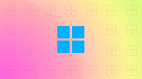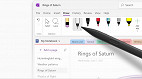Problemas foram relatados por usuários na última atualização do Windows 11. O patch KB5031455, disponibilizado pela Microsoft no dia 26 de outubro, tem causado problemas em alguns jogos e afetado o desempenho de algumas aplicações como, por exemplo, o Explorador de Arquivos (File Explorer). Além disso, muitos administradores de PCs com Windows 11 disseram que nem conseguiram realizar a instalação deste último update do sistema operacional.
Jogos começam a travar após atualização do Windows 11
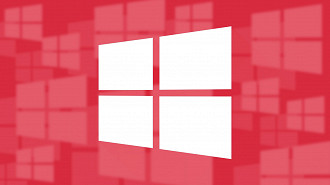
Embora o Windows 11 Build (Compilação) 22621.2506 tenha realizado diversas correções, incluindo a de um problema que estava causando vazamentos de memória, usuários tem reclamado de bugs críticos durante o uso após a atualização. Mayank Parmar, do site WindowsLatest, relata sobre comentários reclamando sobre a falha na instalação do patch disponibilizado no final de outubro dizendo que o computador executava a implementação da atualização, falhava, reiniciava e falhava novamente.
Os PCs que foram afetados pela falha na instalação da atualização exibiram os seguintes códigos de erro:
- 0x800f081f
- 0x8007007e
- 0x8000ffff
- 0x800f0984
- 0x80073701
Mas os problemas não se resumem a somente falhas na instalação da atualização. Houve relatos de bugs em jogos. Um usuário disse que o patch opcional de outubro causou paradas no funcionamento de seus jogos, onde alguns títulos comprados na Epic Games como Fortnite e Horizon Zero Dawn travaram e não abriram mais.
É importante mencionar que estão havendo travamentos de jogos que não estão relacionados a esta última atualização do Windows. Alguns títulos começaram a apresentar problemas após um bug do Xbox Game Pass, que acabou afetando a atualização do Windows 11 em outubro de 2023.
Como resolver o problema temporariamente
Caso você esteja sofrendo com algum problema na execução de jogos, é possível resolvê-lo através da desinstalação da última atualização do Windows. Para isso, basta seguir o passo a passo abaixo, que embora mencione o Windows 10, serve também para o Windows 11.
Como reverter o update do Windows 10 para uma atualização anterior
Tempo necessário: 3 minutos
Passo a passo para resolver temporariamente problemas críticos causados por uma atualização no Windows 10.
Embaixo no canto esquerdo, selecione a barra de pesquisa e escreva "Configurações". Em seguida, clique para em "abrir" para executar o aplicativo "Configurações".
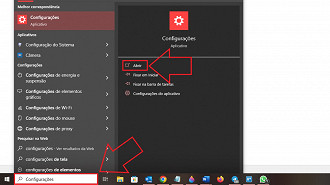
Selecione "atualização e segurança".
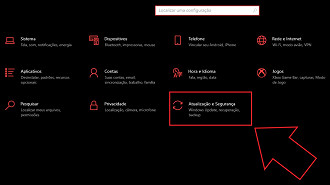
Clique em "exibir histórico de atualização".
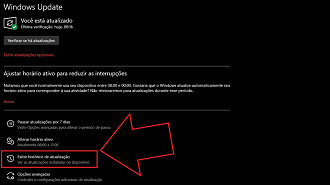
Selecione "desinstalar atualizações".

Clique na atualização mais recente (que está lhe causando problemas).
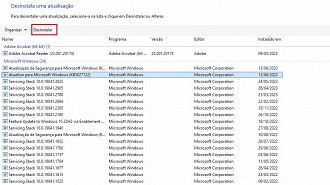
Reinicie o computador.